如何在Excel中将合并单元格复制粘贴到单个单元格?
在Excel中,您有时可能需要将合并单元格中的数据复制到普通格式。如果尝试复制合并单元格中的数据并粘贴它们,则合并单元格将被粘贴到工作表中。如果您需要将数据粘贴到未合并的单元格中,则需要使用特殊方法。如果尝试手动完成此任务,那么在设计单元格方面可能是一个耗时的过程。
使用合并选项,您可以将位于同一行或列中的两个或多个表格单元格合并到单个单元格中。例如,您可以水平合并多个单元格以创建跨越多个列的表格标题。
阅读本教程,了解如何在Excel中将合并单元格复制粘贴到单个单元格。我们可以简单地使用粘贴功能来完成此任务。
将Excel中的合并单元格复制粘贴到单个单元格
在这里,我们将首先以默认方式复制粘贴数据,然后取消合并单元格以获得最终结果。让我们来看一下在Excel中将合并单元格复制粘贴到单个单元格的简单步骤。
步骤1
考虑一个Excel工作表,其数据包含已合并的单元格,如下面的图像所示。
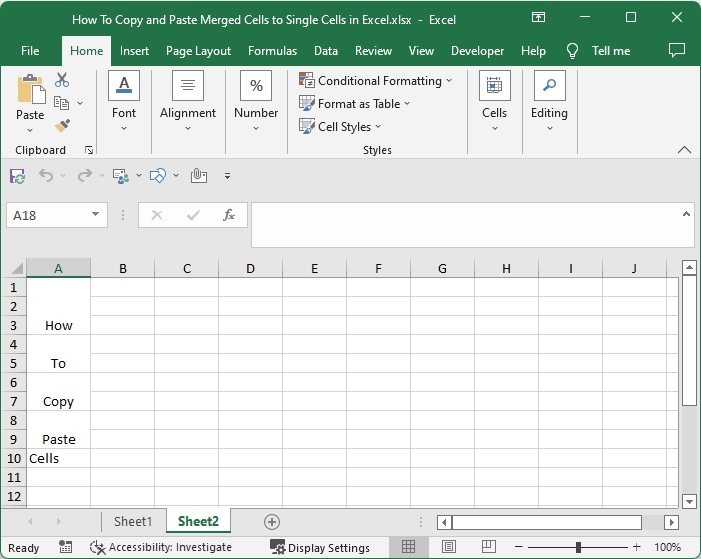
现在选择要复制的合并单元格,并使用命令CTRL + C复制单元格。单击要粘贴数据的单元格,并使用命令CTRL + V粘贴值。
选择数据 > CTRL + C > 空单元格 > CTRL + V

我们可以清楚地看到,新粘贴的数据仍然位于合并单元格中。
步骤2
要取消合并单元格,请单击Ctrl并选择公式和数字格式,如下图所示,以完成我们的任务。
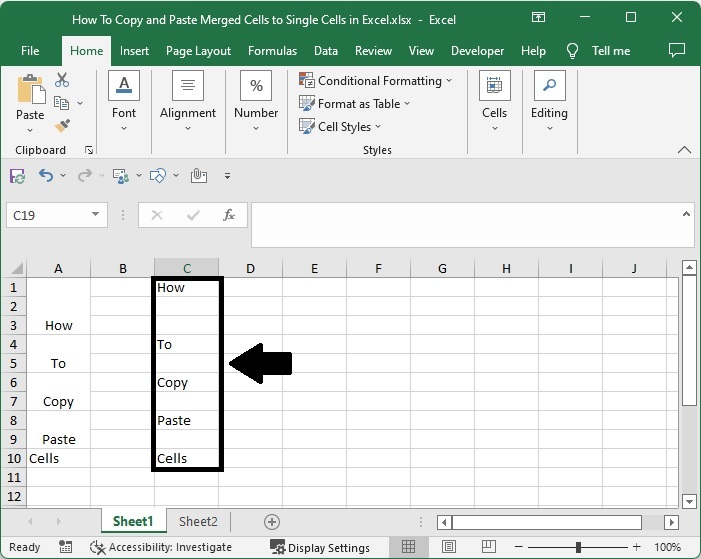
结论
在本教程中,我们使用了一个简单的示例来演示如何在Excel中将合并单元格复制粘贴到单个单元格。

广告

 数据结构
数据结构 网络
网络 关系数据库管理系统(RDBMS)
关系数据库管理系统(RDBMS) 操作系统
操作系统 Java
Java iOS
iOS HTML
HTML CSS
CSS Android
Android Python
Python C语言编程
C语言编程 C++
C++ C#
C# MongoDB
MongoDB MySQL
MySQL Javascript
Javascript PHP
PHP